无需密码即可删除 Apple ID 的最佳方法
Apple ID 被称为任何配置或破坏其操作的 Apple 设备的最熟练和最重要的识别字符之一。 Apple ID 负责保存用户的数据和身份,并营造一个环境,让黑客几乎不可能侵入此类安全协议并获得对 Apple ID 的访问权限。 一些用户希望在更改设备后更改 Apple ID 凭据。 通常,当这些设备以前归某人所有时,在输入您的之前删除他们的 Apple ID 很重要。 在这种情况下,您可能会尝试寻找简单有效的方法来帮助您轻松满足您的需求。 删除 Apple ID 可能会很费劲; 但是,本文可确保您不会遇到任何麻烦。 为此,本文解释了各种机制和程序,这些机制和程序将指导用户如何安全地从他们的 Apple 设备中删除 Apple ID。
第 1 部分。 从 iPhone 中删除 Apple ID 的最佳方法
在可以通过 Apple 设备进行测试的许多机制中,您可以采取的最安全的途径是采用第三方平台。 第三方专用解锁工具为您提供从 iPhone 中移除 Apple ID 的最安全环境。 它不仅可以帮助您覆盖目标本身,还可以帮助您适应设备的操作并保护它免受任何特定的伤害。 整个市场都有几个第三方平台可用。 为了使选择简单而具有挑衅性,本文向您介绍 Dr. Fone – 屏幕解锁 (iOS),一个令人印象深刻且具有纪念意义的平台,具有满足各种 Apple 设备的卓越能力。 该平台可帮助您消除所有涉及锁定 Apple 设备的问题。 要了解为什么 Dr. Fone 应该是从 iPhone 中删除 Apple ID 的首选,您需要了解以下提供的原因:
- 它可以解锁所有忘记密码的 iPhone。
- 该平台可以让您保护您的 Apple 设备免受禁用状态的影响。
- 您无需拥有可操作的 iTunes 平台即可解锁您的设备。
- 它涵盖了所有类型的 iPhone、iPad 和 iPod Touch。
- 与最新的 iOS 完全兼容。
当您了解将 Dr. Fone 视为从设备上删除您的 Apple ID 帐户的完美选择的优势时,您还应该考虑遵循以下提供的指南:
第 1 步:连接设备和启动工具
您最初需要在平台运行的桌面上连接您的设备。 当您在桌面上下载、安装和启动 Dr. Fone 时,您可能会看到使用各种工具打开的主窗口。 您需要从列表中选择“屏幕解锁”工具才能继续。

第 2 步:继续解锁 Apple ID
在下一个屏幕上,您要从您面前可见的三个选项中选择“解锁 Apple ID”选项。 向上移动到您的 Apple 设备以完成其余步骤。

第 3 步:信任计算机
在正面打开设备屏幕的情况下,建议您选择“信任”选项而不是提示消息的可见性。 完成信任计算机后,您需要进入 Apple 设备的设置。

第 4 步:重新启动并执行
打开设备的设置后,您需要重新启动它。 一旦您启动重新启动,平台就会自动检测到它并启动从设备中删除 Apple ID 的过程。 当平台成功结束后,会在桌面提示用户完成任务。

第 2 部分。 如何从 iPhone 中删除 Apple ID
除了从专门的第三方平台寻求帮助外,其他几种机制还提供了简单的解决方案,可以安全地从 iPhone 中删除 Apple ID。 在此之后,在这种情况下可以采用几种常规方法。 要从 iPhone 中删除 Apple ID,您可以考虑手动访问 iPhone 的设置,以便轻松地从设备中完全删除和注销 Apple ID。 要涵盖这一点,您需要按照下面提供的步骤进行操作。
步骤1: 访问 iPhone 的设置,然后点击前面打开的屏幕顶部的“Apple ID”。
步骤2: 在选择 Apple ID 后出现的选项列表中,您需要从列表中选择“iTunes & App Store”,然后点击出现在下一个屏幕顶部的“Apple ID”。
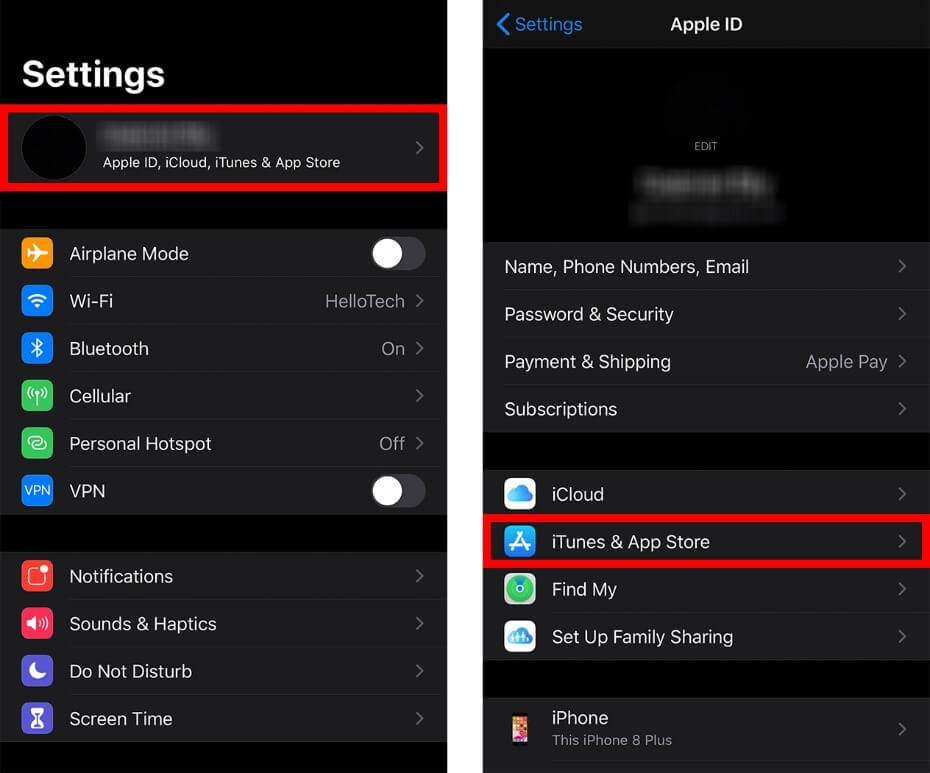
步骤3: 在打开的提示列表中,您需要选择“查看 Apple ID”并继续选择“删除此设备”以启动从 iPhone 中删除帐户。
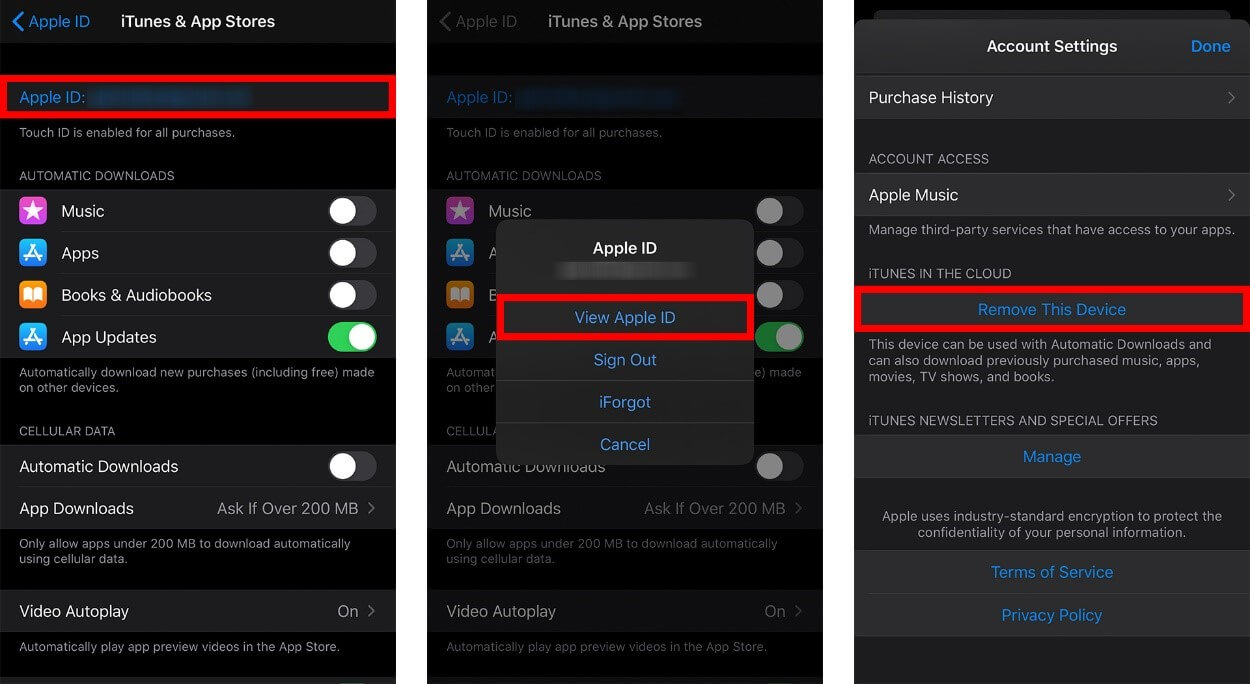
步骤4: 您需要返回上一页并滚动到页面底部以选择“退出”。

步骤5: 提供特定 Apple ID 帐户的凭据并确认将其从 iPhone 上删除。 请记住,此类程序需要用户提供密码和适当的凭据才能从 iPhone 中删除 Apple ID。
第 3 部分。 如何从浏览器中删除 Apple ID
如果您不太确定如何处理 iPhone 以从中删除 Apple ID 帐户,您可以考虑通过另一种方法访问网络浏览器以涵盖类似的方法。 您可以考虑使用 Apple ID 官方网站删除与 Apple ID 关联的设备。 但是,为了有效地从设备中删除 ID,本文为您提供了过多的详细信息,以成功执行该过程而没有任何差异。
步骤1: 在浏览器上打开 Apple ID 网站,然后使用要从设备中删除的 Apple ID 登录。
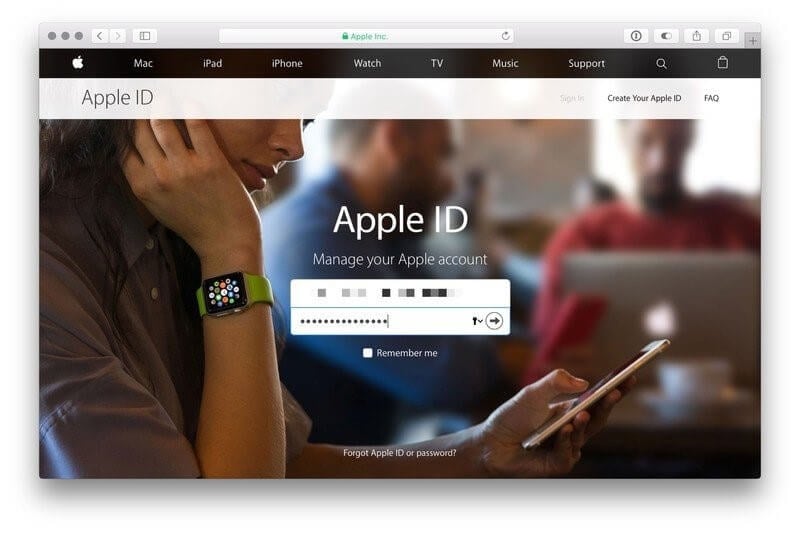
步骤2: 如果出现提示,请提供“双重身份验证”代码或其他详细信息。 满足要求后,从主页访问“设备”部分。
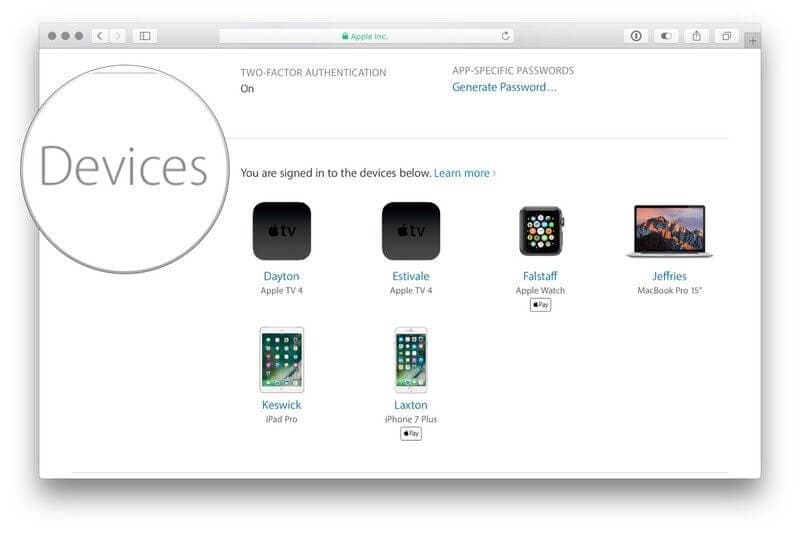
步骤3: 点击您要删除的设备,然后点击“删除”。 再次确认该过程,并在屏幕上弹出提示并成功删除您的 Apple ID 的设备。
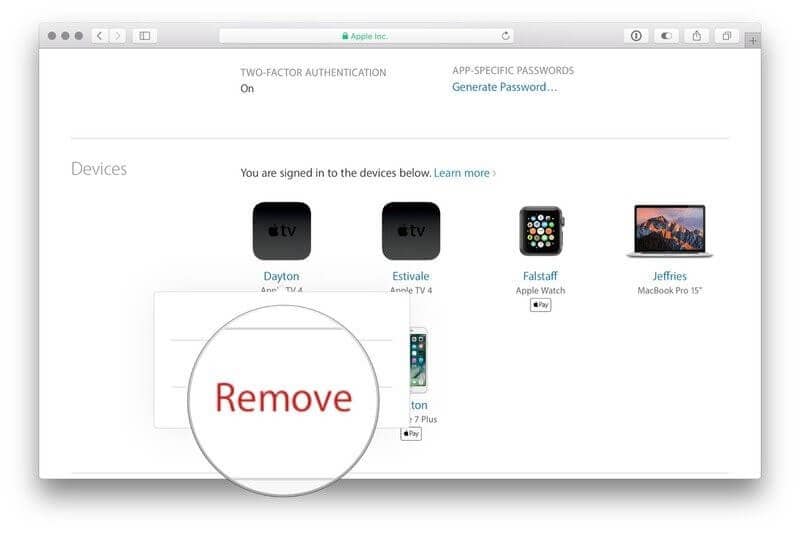
第 4 部分。 从 Mac 中删除 Apple ID
许多 Mac 用户更喜欢使用 Apple ID 来保护他们必要和适当的数据,并在其上备份以确保丢失数据的精细性。 但是,在从 Mac 中删除 Apple ID 时,需要执行几个简单的步骤。 不过,MacOS Catalina 和 macOS Mojave 在动作上却有非常细微的差别,下面解释一下。
对于macOS Catalina
- 访问屏幕左上角的 Apple 菜单,然后从下拉菜单中选择“系统偏好设置”。
- 点击“Apple ID”,然后从提供的选项中点击“概览”。
- 您需要通过点击屏幕左下角的“注销”并从 Mac 中删除 Apple ID。
对于macOS Mojave
- 从左上角打开菜单,然后选择“系统偏好设置”。
- 在屏幕上打开的面板中,建议您从列表中选择“iCloud”,然后从其首选项面板中点击“退出”。
- 如果需要,请尝试保留 Apple ID 上存在的所有数据的副本。 成功删除 Mac 的 Apple ID 并结束该过程。
总结
本文重点介绍了如何通过各种操作模式从设备中删除 Apple ID 的各种真实方法。 您需要查看指南以更好地了解所涉及的过程。